upgrade van firmware op WAP371
Doel
Nieuwe firmware-releases hebben geavanceerde functies en kunnen ook de bugs repareren die eerder op de netwerkapparaten stonden. De prestaties van een netwerkapparaat kunnen met de nieuwste software worden verbeterd. Firmware-upgrades kunnen worden uitgevoerd via een TFTP- of HTTP/HTTPS-client. Wanneer u de TFTP-client gebruikt, wordt het bestand gedownload van een TFTP-server op uw netwerk. Wanneer u de HTTP/HTTPS client gebruikt, zal WAP het update bestand direct van uw computer via de webbrowser downloaden.
Het doel van dit document is uit te leggen hoe u de firmware voor WAP371 en WAP571 access points kunt verbeteren via een HTTP/HTTPS client of TFTP server.
Toepasselijke apparaten
- WAP371
- WAP571
Software Download URL
upgrade van firmware
Stap 1. Meld u aan bij het programma voor webconfiguratie en kies Beheer > Firmware beheren. De pagina Firmware beheren wordt geopend:
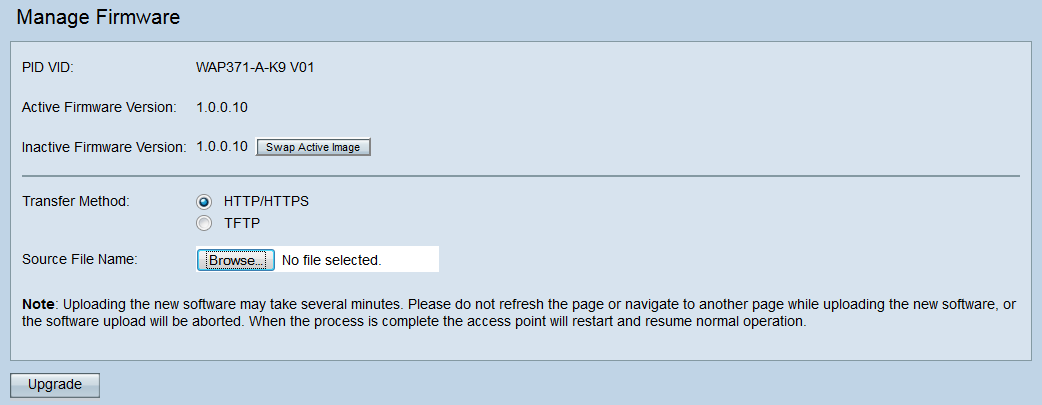
Bovenaan de pagina staat relevante informatie over het apparaat.
- PID VID — Hiermee wordt de product-ID en de verkoper-ID van het access point weergegeven.
- Actieve Firmware versie — Hiermee wordt de huidige actieve firmware-versie weergegeven.
- Inactive Firmware versie — Hiermee wordt de huidige inactieve firmware-versie weergegeven.
Stap 2. Klik het keuzerondje van de gewenste firmware-overdrachtmethode in het veld Overdrachtmethode aan.
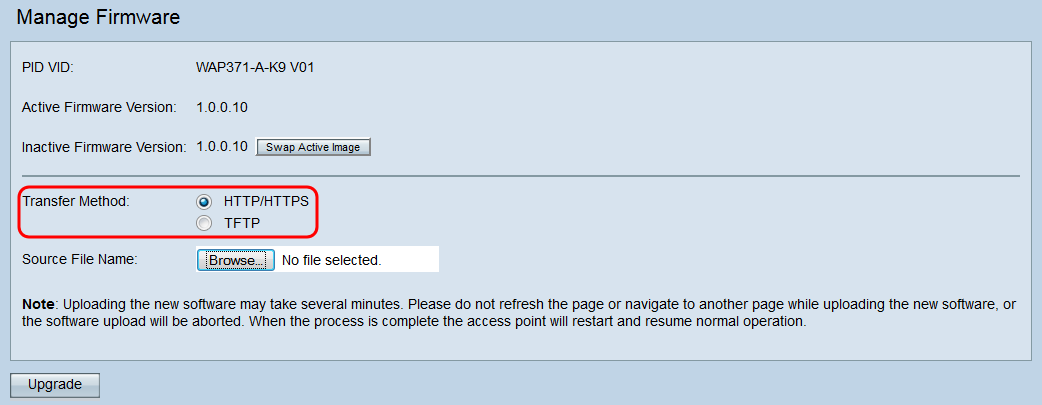
De beschikbare opties zijn als volgt gedefinieerd:
- HTTP/HTTPS — Gebruik de webbrowser om het firmware-bestand over te dragen. Raadpleeg voor dit type firmware-upgrade de sectie Firmware-upgrade met HTTP/HTTPS.
- TFTP — Vereist een tijdelijke File Transfer Protocol (TFTP) server voor het WAP-apparaat. WAP upgrades van de firmware vanaf het bestand op deze server. Om deze methode te gebruiken, moet een TFTP-server op de computer worden gedownload. Een populaire TFTP-server, TFTPd32 of TFTPd64, kan hier worden gedownload. Zorg dat de nieuwste software van het access point op de TFTP-server is opgeslagen. Raadpleeg voor dit type firmware-upgrade het gedeelte Firmware-upgrade met TFTP.
Firmware-upgrade met HTTP/HTTPS
Stap 1. Klik op Bladeren om het eerder gedownload afbeeldingsbestand te openen.
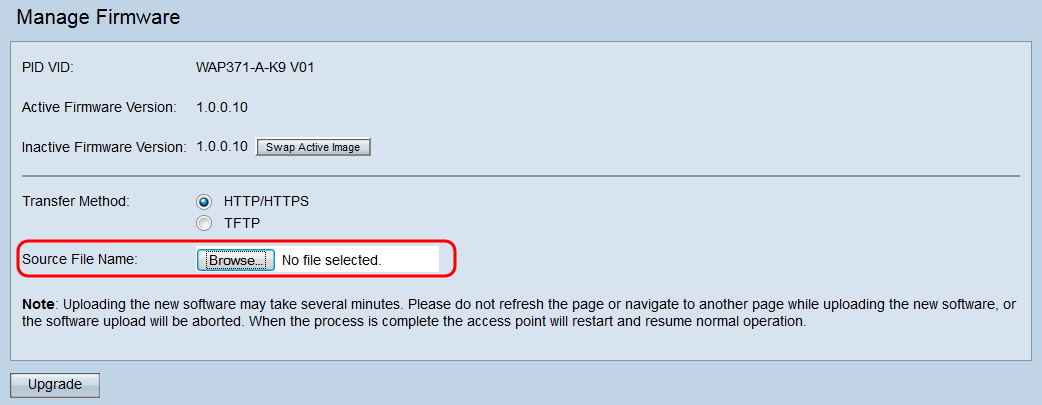
Opmerking: Het meegeleverde firmware-upgradebestand moet een .tar-bestand zijn. Andere typen bestandsindelingen werken niet.
Stap 2. Klik op Upload om het upgradeproces te starten.
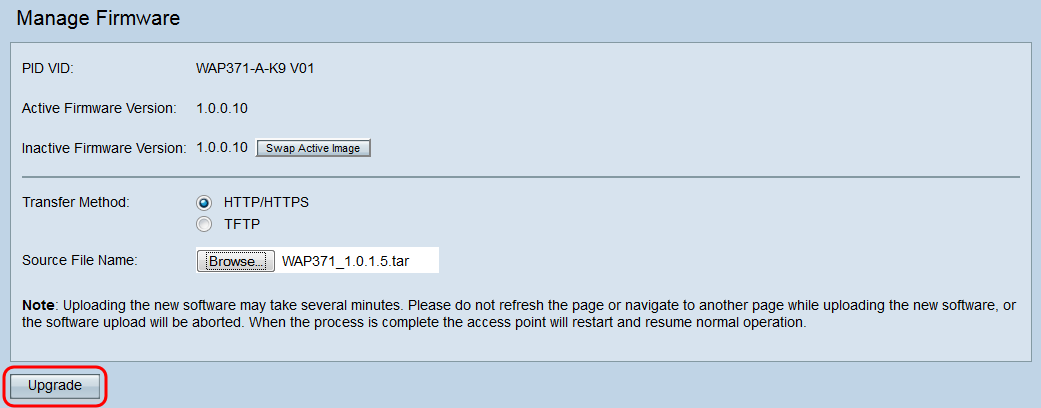
Stap 3. Er verschijnt een bevestigingsvenster. Klik op OK om verder te gaan.
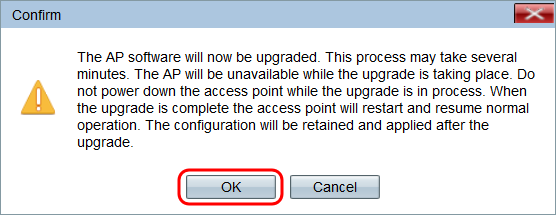
De pagina upgrade in voortgang verschijnt:
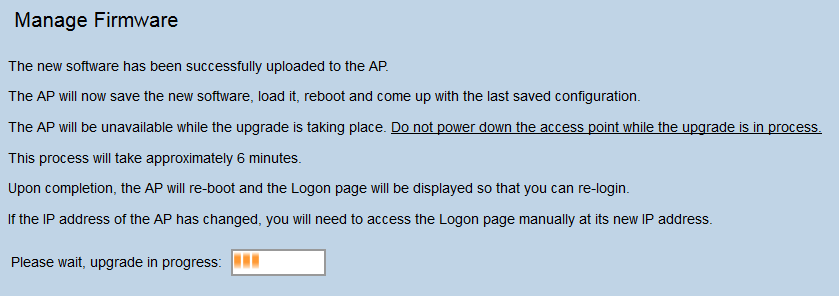
Opmerking: De upgrade duurt een paar minuten. U kunt uw software niet verfrissen totdat het proces is voltooid. Zodra de bewerking is voltooid, wordt het toegangspunt herstart en hervat de normale werking. Alle klanten die op WAP zijn aangesloten kunnen tijdelijk hun connectiviteit verliezen terwijl het apparaat upgrades uitvoert. In bepaalde gevallen moet u de pagina handmatig opfrissen nadat de upgrade is voltooid. Als de inlogpagina na 6 minuten niet verschijnt, verfrist u uw webbrowser.
Firmware-upgrade met TFTP
Stap 1. Voer de naam van het firmware-bestand in het veld Naam bronbestand in.
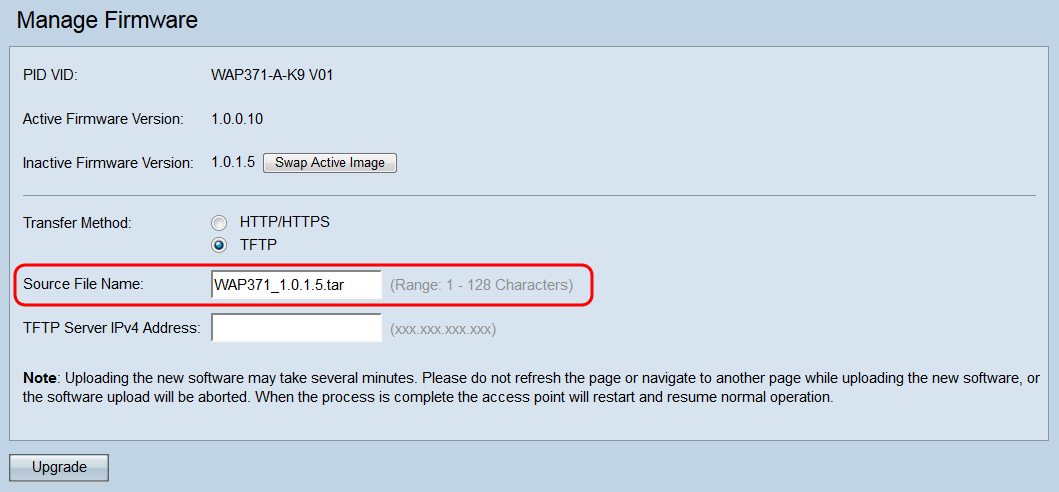
Opmerking: Het meegeleverde firmware-upgradebestand moet een .tar-bestand zijn. Andere typen bestandsindelingen werken niet.
Stap 2. Voer het IP-adres van de TFTP-server in het veld IPv4-adres van de TFTP-server.
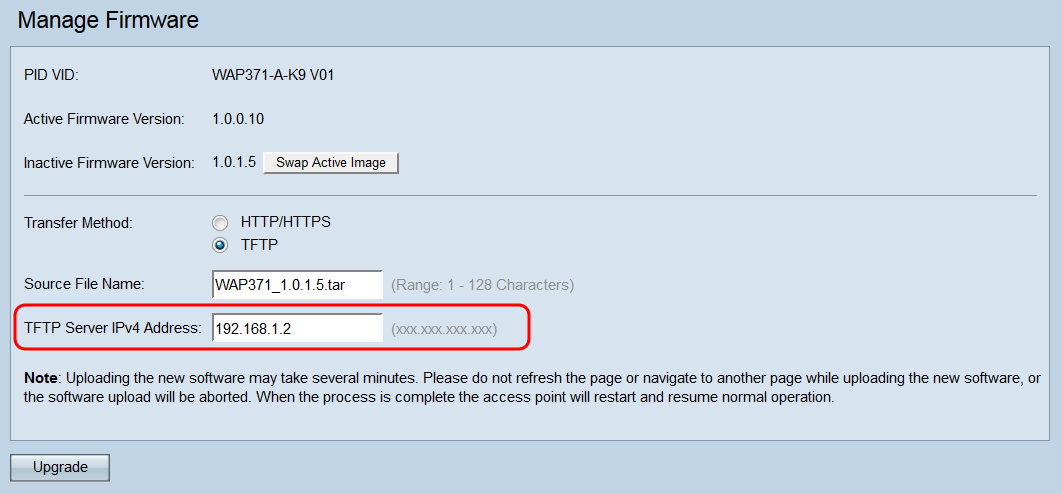
Stap 3. Klik op Upload om de nieuwe firmware toe te passen.
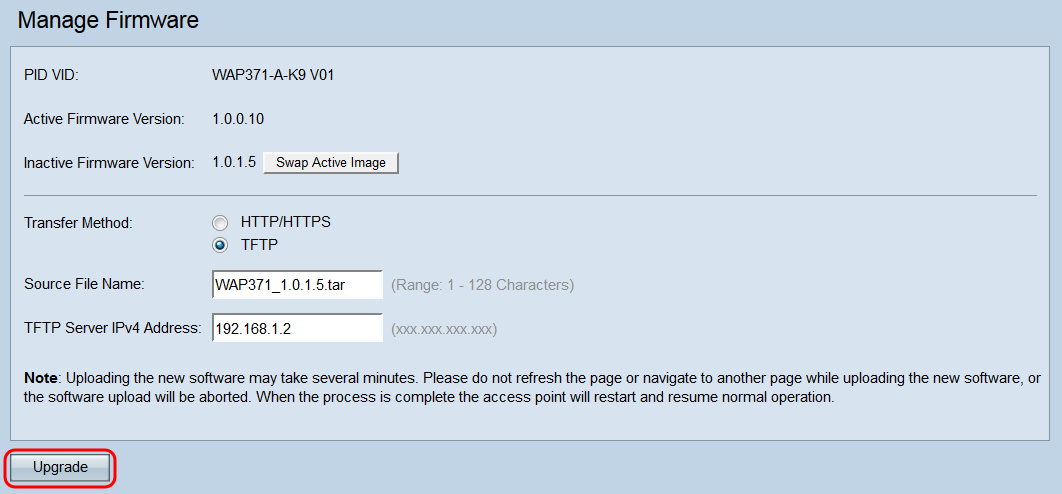
Stap 4. Er verschijnt een bevestigingsvenster. Klik op OK om verder te gaan.
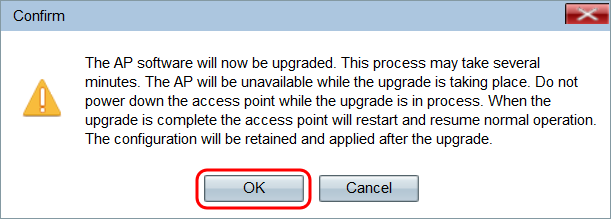
De pagina upgrade in voortgang verschijnt:
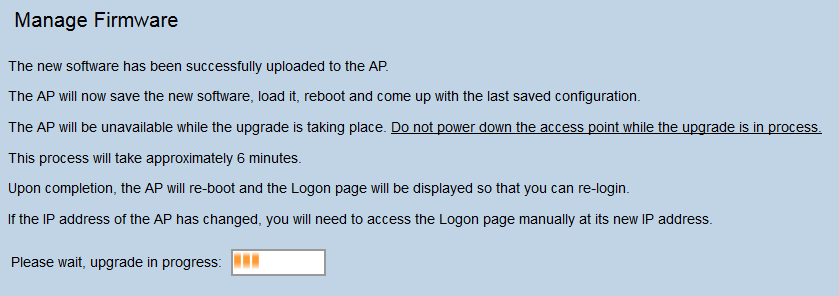
Opmerking: De upgrade duurt een paar minuten. U kunt uw software niet verfrissen totdat het proces is voltooid. Zodra de bewerking is voltooid, wordt het toegangspunt herstart en hervat de normale werking. Alle klanten die op WAP zijn aangesloten kunnen tijdelijk hun connectiviteit verliezen terwijl het apparaat upgrades uitvoert. In bepaalde gevallen moet u de pagina handmatig opfrissen nadat de upgrade is voltooid. Als de inlogpagina na 6 minuten niet verschijnt, verfrist u uw webbrowser.
 Feedback
Feedback